はじめに
BIG-IPのバージョンアップ方法について整理しました。
BIG-IPの検証環境構築を考えている方へ
VMware WorkStation Proでお手軽に動作検証を行うことができるよう、構築手順を作成しました。バージョンアップの検証も行うことが可能です。1時間~程度で環境構築できると思います。
バージョンアップ前に行うこと(机上)
注意:17.5.xのEOLについて
TMOSの17.5.xは2029/1/1がEOLです。これ以降のOSは『F5OS』となります。このOSはiSeriesなどの製品では対応していません。rSeriesと呼ばれる後継機種は対応しています。
バージョンの命名ルールやサポート期間の把握
次のドキュメントを参照してバージョンの命名ルール、サポート期間の考え方について理解しましょう。
また、現在使用しているOSのバージョンのサポート切れの時期についても確認しましょう。
現在使用しているバージョンのEOS・EOLの確認
EoSとEoLに関する情報はこちらで整理されています。
可能であれば、以下の理由により、長期安定版リリース(x.1.0)にアップグレードしてください。
- 長期安定版リリースの標準サポート期間は、最初のx.1.0リリースから5年間継続
- メジャーリリースの標準サポート期間は、最初のx.0.0リリースから15ヶ月間継続
アップグレードの概要確認
次のドキュメントを参照して概要をつかみましょう。
ターゲットバージョンの選定
バージョンアップ対象のOSバージョンを選定します。
最新バージョンは17.1.xとなります。
プラットフォームとの互換性の確認
OSのバージョンとハードウェアの互換性の有無について確認します。
アップグレードパスの確認
ターゲットバージョンによっては中間アップグレードが必要な場合もあります。
次のドキュメントを読んで確認しましょう。
ターゲットバージョンのリリースノートの確認
ターゲットバージョンが確定したらリリースノートを確認します。
- 追加された新機能
- 既存の不具合の確認
- その他注意事項
上記3つについてエクセルなどで一覧化して評価すると良いでしょう。
バージョンアップ前に行うこと(実機)
ターゲットOSの取得
ターゲットOSのイメージファイル(iso)を入手しましょう。
OSのアップロード
入手したら、ターゲットOSのイメージファイルを/shared/imagesへアップロードしておきます。
ライセンスの再アクティベートの準備
ライセンスを再アクティベートする必要があるので、事前にDossierファイルを入手してアクティベート用のコードを入手しておきます。
同期の確認
バージョンアップする前に同期がされているか確認しましょう。
Auto Failbackが有効化されていると想定通りのステータスに遷移しない場合があるので無効化しておきます。
バージョンアップ方法
大まかな流れは次の通りです。ここでは冗長構成を前提とします。
- 事前準備(説明済み)
- 2号機のアップグレード
- 1号機のアップグレード
- Active / Standbyの切り戻し
2号機のアップグレード
- OFFLINE状態へ遷移させるために次のコマンドを実行します。
tmsh run sys failover offline
- StatusがOFFLINEになっていることを確認します。
tmsh show cm failover-status
- 事前に入手したアクティベート用のコードを入力してライセンスの再アクティベートを行います。
※アクティベートを行うと通常は通信断が発生しますが、OFFLINEへ遷移させているため通信断は発生しません。 - ブートデバイスを作成します。HD1.1,HD1.2,HD1.3が基本構成となりますが、筐体によって異なります。任意のディスクを選んで事前にアップロードしたISOファイルからブートデバイスを作成します。コマンドは後ほど紹介します。
- ブートデバイスとなるディスク、空きのディスクを確認するには次のコマンドを使用します。
tmsh show sys software status
- ブートデバイスを作成します。既にブートデバイスがある場合はcreate-volumeは不要です。ここではデバイスにHD1.2、17.1.2.1-0.0.2.isoをターゲットとした場合を表しています。
tmsh install sys software image BIGIP-17.1.2.1-0.0.2.iso create-volume volume HD1.2
- 指定したデバイスに新しいバージョンのブートデバイスが作成されたことを確認します。
tmsh show sys software status
- 現在のブートデバイスを確認します
switchboot -l
- 新しく作成したブートデバイスを指定します。
switchboot -b HD1.2
- ブートデバイスが切り替わったことを確認します。
switchboot -l
- 再起動を行うことで次回の起動時にはswitchboot -bで指定したブートデバイスが読み込まれます。再起動完了までしばらく時間がかかります。
reboot
- バージョンアップ後の確認を行います。
switchboot -l
- ONLINE状態へ遷移させます。
tmsh run sys failover online
- ステータスがStandbyになっていることを確認します。
tmsh show cm failover-status
これで2号機のバージョンアップが完了しました。
1号機のアップグレード
同様の手順を1号機でも実施してください。
ただし、1号機をOFFLINEにするタイミングで通信断が発生します。概ね1秒未満だと思いますが、事前に検証できる場合は断時間を検証しておきましょう。
バージョンダウン方法
バージョンアップ前にブートデバイスであったデバイスを指定して再起動するだけです。
確認コマンドは既出なのでここでは割愛します。
Active / Standbyの切り戻し
1号機のVupが完了した直後は1号機がStandbyとなります。1号機をActiveに戻します。
2号機を一度OFFLINEにした後で再度ONLINEにします。
tmsh run sys failover offline tmsh run sys failover online
1号機のステータスがStandbyからActiveに変化したことを確認します。
tmsh show cm failover-status
参考

https://www.networld.co.jp/product_file/file/BIG-IP_version_up.pdf
https://www.networld.co.jp/product_file/file/BIG-IP_LTM_v11_Version_UP.pdf


コメント